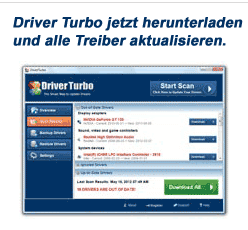SM-Bus ist die Bezeichnung für “System Management Bus“. Bei dem SM-Bus-Controller handelt es sich um einen Bestandteil des Chipsatzes des Computers beziehungsweise des Prozessors, über den Systemdaten untereinander ausgetauscht werden. Der SM-Bus-Controller ist auch zuständig für die Kontrolle der Hardware des Rechners.
Probleme mit dem SM-Bus-Controller unter Windows
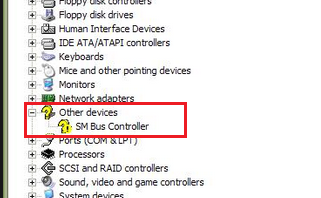
Beispiel SM-Bus-Controller Treiber Fehler
Unter Windows kommt es manchmal nach einem Upgrade oder Rollback des Betriebssystems zu Problemen mit dem SM-Bus-Controller. Findet sich im Geräte-Manager ein gelbes Ausrufezeichen neben dem SM-Bus-Controller, so wird dieser nicht richtig erkannt, oder es liegen Fehler vor.
Fehler bei der Installation der Hardware
Unter Umständen meldet das Betriebssystem auch Fehler bei der Installation der Hardware. Soll ein Upgrade durchgeführt oder die Windows-Version gewechselt werden, kommt es nicht selten dazu, dass sämtliche Treiber für den Chipsatz fehlerhaft installiert werden. Aus diesem Grund wird dann im Gerätemanager die entsprechende Fehlermeldung angezeigt. Aber keine Panik, im Grunde ist es ganz einfach, dieses Problem zu beheben. Zunächst sollte der Computer mit dem Internet verbunden sein. Nun wird der Gerätemanager geöffnet (Start-Suche-Gerätemanger), und dann folgt der Klick auf das Pluszeichen neben dem Feld Systemgeräte. Hier befindet sich der Eintrag für den SM-Bus-Controller.
Sollte dieser Eintrag allerdings nicht vorhanden sein, so ist kein SM-Bus-Controller auf dem Rechner installiert, oder er wird nicht ordnungsgemäß erkannt.
Dieses Problem kommt leider recht häufig vor. In diesem Fall sollten der Computer neu gestartet und alle Schritte erneut vorgenommen werden. Wird auch dann noch kein Controller angezeigt, ist er ganz einfach nicht vorhanden. Aber auch das ist kein großes Problem, es kann relativ leicht behoben werden.
Mit der rechten Maustaste wird einfach auf den SM-Bus-Controller geklickt – hier muss der Treiber nun aktualisiert werden. Alle notwendigen Anweisungen sind hier vorgegeben und mit etwas Glück ist das Problem danach schon behoben oder der Prozess wird abgebrochen.
In diesem Fall sollte der nächste Schritt befolgt werden.
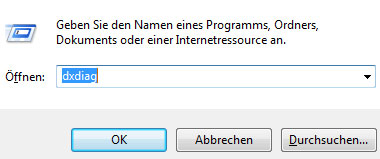
DirectX Diagnoseprogramm mit “dxdiag” öffnen
Hierzu wird das DirectX Diagnoseprogramm geöffnet. Unter Windows 10, 8, 7, und Windows Vista reicht ein Klick auf Start. Hier wird dann wieder im Suchfeld “dxdiag” eingetippt. Das richtige Ergebnis wird ausgewählt.
Unter Windows XP verhält es sich ein wenig anders. Ein Klick auf “Start”, dann auf “Ausführen”, dxdiag im Textfeld “Öffnen” eingeben und die Eingabetaste betätigen – schon öffnet sich das DirectX Diagnoseprogramm. Hier wird nun noch mit “Ja” bestätigt und die Registerkarte “Anzeige” ausgewählt. Unter “Gerät” finden sich alle Informationen zum Chipsatz des Computers.
Im Internet finden sich natürlich auch zahlreiche Informationen zu den einzelnen Chipsätzen. Hier ist es ratsam, direkt die Seite des Herstellers zu besuchen. Dort findet sich dann auf jeden Fall ein Bereich für den Download von Treibern. Auf dieser Seite gibt der Hersteller hilfreiche Anweisungen zum Herunterladen und Installieren der neuen Treiber für den Chipsatz. Natürlich können Sie den Chipsatz Treiber automatisch mit Driver Turbo aktualisieren.
Dafür wird der SM-Bus-Controller benötigt
Der SM-Bus-Controller dient dazu, den Hardwarezustand des Computers zu erkennen und einwandfrei zu konfigurieren. Er ist also ein wichtiger zentraler Bestandteil des Rechners.
Mittels dieser Kontrolle wird die Anzeige unterschiedlicher Informationen ermöglicht wie beispielsweise Hersteller, Seriennummer, Lüfter Drehzahl, Temperatur des Prozessors sowie unterschiedliche Fehleranzeigen. Für den User ist der SM-Bus-Controller nicht zu sehen oder zu konfigurieren.
Wird im Gerätemanager des Computers eine Fehlermeldung oder Warnung hinsichtlich dieses Controllers angezeigt, sollte auf jeden Fall ein Treiber-Update erfolgen. Die passenden Treiber der jeweiligen Hersteller können Sie immer mir Driver Turbo herunterladen.
Treiber für den SM-Bus-Controller – finden und erkennen
Sollte der SM-Bus-Controller im Gerätemanager oder dem Hardwareassistenten mit einem gelben Fragezeichen versehen sein, so ist der benötigte Treiber für diesen Bus fehlerhaft oder nicht vorhanden.
Möglicherweise wurde er auch versehentlich deinstalliert. Aber auch hier besteht kein Grund zur Panik. Es ist ganz einfach, in den Gerätemanager des Computers zu gelangen. Ein Klick auf “Arbeitsplatz – Computer – Eigenschaften – Gerätemanager”, und schon ist dieser geöffnet.
Dann folgt ein Rechtsklick auf das Symbol des Computers. Es öffnet sich nun ein Menü, hier sind die Eigenschaften von Bedeutung. Sollte dieses Symbol allerdings nicht vorhanden sein, so ist auch das kein Grund zur Sorge. Desktopsymbole können spielend leicht hinzugefügt werden.
Sollte es tatsächlich zu Problemen kommen, ist der Eintrag schnell unter “Systemgeräte” zu finden. Alle notwendigen Treiber können selbstverständlich nachinstalliert werden. Normalerweise gibt es zum PC grundsätzlich eine CD mit Treiber für das Motherboard. Darauf enthalten sind auch die Treiber für den SM-Bus-Controller. Das Problem ist meist behoben, sobald diese installiert wurden. Beim Motherboard oder Mainboard handelt es sich um die Hauptplatine des Rechners. Mit ihr sind wichtige Komponenten wie Festplatte, Grafikkarte und CPU verbunden.
Natürlich kann es vorkommen, dass die Treiber-CD abhandenkommt und das Mainboard nicht zu identifizieren ist – auch das ist kein Problem. Driver Turbo erkennt Ihr Mainboard und kann die fehlenden Treiber aktualisieren. Alle benötigten Chipsatztreiber werden heruntergeladen und anschließend automatisch installiert. Jetzt sollte das Problem mit dem SM-Bus-Controller vollständig behoben sein.